Überprüfen Sie Ihre Windows 10-Build-Nummer und Versionsnummer
Aktualisiert Marsch 2023: Erhalten Sie keine Fehlermeldungen mehr und verlangsamen Sie Ihr System mit unserem Optimierungstool. Holen Sie es sich jetzt unter - > diesem Link
- Downloaden und installieren Sie das Reparaturtool hier.
- Lassen Sie Ihren Computer scannen.
- Das Tool wird dann deinen Computer reparieren.
Ungefähr im Oktober und April eines jeden Jahres veröffentlicht Microsoft Feature-Updates für Windows 10. Feature-Updates bringen im Gegensatz zu Qualitätsupdates neue Funktionen und Optionen für Windows 10.
Zusätzlich zum Hinzufügen neuer Funktionen erhöht ein Feature-Update die Windows 10-Versionsnummer. Wenn Sie beispielsweise das Feature-Update für Windows 10 vom November 2019 installieren, wird die Windows 10-Version auf 1909 erhöht.
Durch Überprüfen der Versionsnummer Ihrer Windows 10-Installation können Sie bestätigen, ob Sie die neueste Version von Windows 10 ausführen oder nicht. Sie können auch feststellen, wann die jeweilige Windows 10-Version veröffentlicht wurde.
Überprüfen Sie die Build- und Versionsnummer in Windows 10
Methode 1 von 3
Wichtige Hinweise:
Mit diesem Tool können Sie PC-Problemen vorbeugen und sich beispielsweise vor Dateiverlust und Malware schützen. Außerdem ist es eine großartige Möglichkeit, Ihren Computer für maximale Leistung zu optimieren. Das Programm behebt häufige Fehler, die auf Windows-Systemen auftreten können, mit Leichtigkeit - Sie brauchen keine stundenlange Fehlersuche, wenn Sie die perfekte Lösung zur Hand haben:
- Schritt 1: Laden Sie das PC Repair & Optimizer Tool herunter (Windows 11, 10, 8, 7, XP, Vista - Microsoft Gold-zertifiziert).
- Schritt 2: Klicken Sie auf "Scan starten", um Probleme in der Windows-Registrierung zu finden, die zu PC-Problemen führen könnten.
- Schritt 3: Klicken Sie auf "Alles reparieren", um alle Probleme zu beheben.
Schritt 1: Geben Sie im Startmenü oder im Suchfeld der Taskleiste winver.exe ein und drücken Sie die Eingabetaste, um das Dialogfeld ‚Über Windows‘ zu öffnen.
Schritt 2: Wie Sie in der folgenden Abbildung sehen können, werden im Dialogfeld ‚Über Windows‘ die aktuelle Versionsnummer sowie die Build-Nummer von Windows 10 angezeigt. Die Versionsnummer 1909 gibt die Funktion ‚November 2019‘ an Das Update ist auf Ihrem PC installiert.
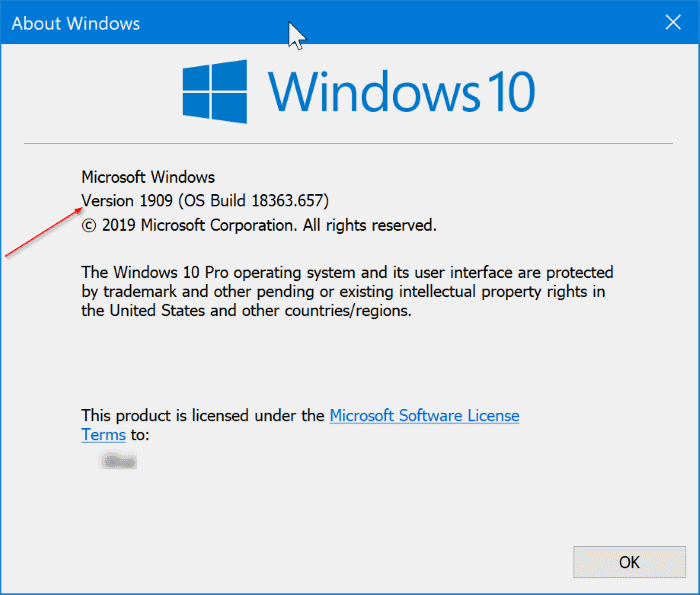
Wenn Sie eine frühere Version von Windows 10 und nicht die neueste Version ausführen, können Sie zu Einstellungen \u0026 gt; Update \u0026 amp; Sicherheit \u0026 gt; Klicken Sie auf der Windows Update-Seite auf die Schaltfläche Nach Updates suchen, um die neueste Version von Windows 10 herunterzuladen und zu installieren.
Methode 2 von 3
Überprüfen Sie Ihre Windows 10-Versionsnummer über Einstellungen
Schritt 1: Öffnen Sie die App Einstellungen , indem Sie entweder auf das entsprechende Symbol im Startmenü klicken oder den Windows + I-Hotkey verwenden.
Schritt 2: Klicken Sie auf System (Anzeige, Benachrichtigungen, Apps, Stromversorgung) und dann auf Info .
Schritt 4: Überprüfen Sie hier die Version und das Betriebssystem Build .
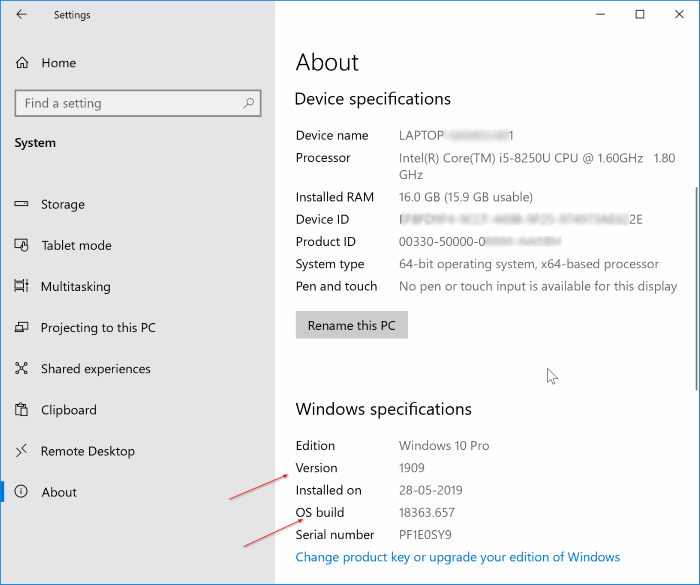
Methode 3 von 3
Überprüfen Sie die Windows 10-Build-Nummer über die Eingabeaufforderung
Schritt 1: Geben Sie CMD in das Suchfeld Start / Taskleiste ein und drücken Sie die Eingabetaste, um das Eingabeaufforderungsfenster zu öffnen.
Schritt 2: Geben Sie im Eingabeaufforderungsfenster systeminfo ein und drücken Sie die Eingabetaste, um Informationen zu Ihrem Computer und zum Betriebssystem zu laden. Suchen Sie nach dem Feld Betriebssystemversion . Das Feld für die Betriebssystemversion zeigt hier die Windows 10-Buildnummer anstelle der Versionsnummer an.


